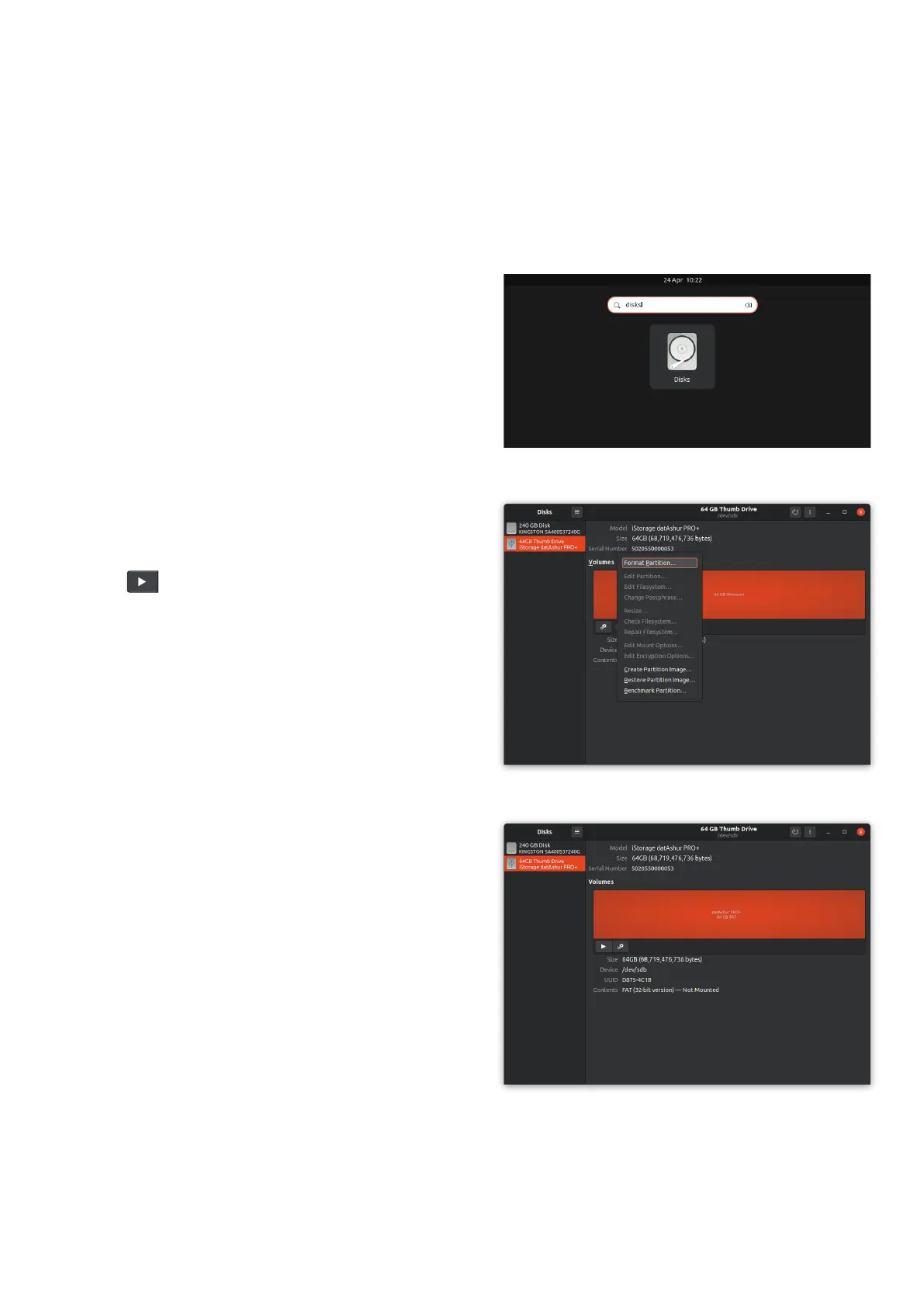iStorage datAshur® PRO
+
C
User Manual v1.0
68
30. Formatieren der datAshur PRO
+
C unter Linux
Befolgen Sie die nachstehenden Schritte, um
die datAshur unter Linux zu formatieren:
1. Entsperren Sie die datAshur und schließen Sie sie an das
Linux-Gerät an.
2. Öffnen Sie „Show Application“ (Anwendung anzeigen) und geben Sie
„Disks“ (Datenträger) in das Suchfeld ein (Bild 1). Klicken Sie auf das
Hilfsprogramm „Disks“, wenn es angezeigt wird.
3. Wählen Sie unter „Devices“ (Geräte) das Laufwerk per Mausklick aus.
Klicken Sie als Nächstes unter „Volumes“ (Volumen) auf das Zahn-
radsymbol und dann auf „Format Partitions“ (Partitionen formatieren)
(Bild 2).
4. Geben Sie einen Namen für das Laufwerk ein und wählen Sie unter
„Type“ (Type) die Option „For use with all systems and devices (FAT)“
(Zur Verwendung mit allen Systemen und Geräten [FAT]) aus – z. B.:
datAshur PRO
+
C.
5. Klicken Sie dann auf die Schalt äche „Format“ (Formatieren).
6. Nachdem der Formatierungsvorgang abgeschlossen ist, klicken Sie
auf ( ), um das Laufwerk in Linux einzubinden (Bild 3).
7. Jetzt sollte das Laufwerk in Linux eingebunden und
betriebsbereit sein.
Bild 2
Bild 1
Bild 3